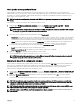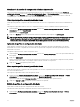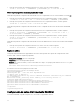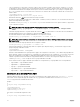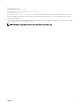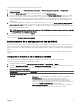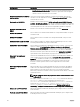Users Guide
Visualización de perfiles de configuración del chasis almacenados
Para ver los perfiles de configuración del chasis almacenados en el recurso compartido de red, vaya a la página Perfiles de
configuración del chasis. En la sección Perfiles de configuración del chasis → Perfiles almacenados, seleccione el perfil y haga
clic en Ver en la columna Ver perfil. Aparece la página Ver configuración. Para obtener más información sobre los valores de
configuración que se muestran, consulte la CMC Online Help (Ayuda en línea de la CMC).
Cómo importar perfiles de configuración del chasis
Puede importar perfiles de configuración del chasis almacenados en un recurso compartido de red a la estación de administración
local.
Para importar un perfil almacenado en un recurso compartido de archivos remotos a la CMC, realice las siguientes tareas:
1. Vaya a la página Perfiles de configuración del chasis. En la sección Perfiles de configuración del chasis → Perfiles
almacenados, haga clic en Importar perfil.
Aparecerá la sección Importar perfil.
2. Haga clic en Explorar para acceder al perfil desde la ubicación requerida y luego haga clic en Importar perfil.
NOTA: Puede importar perfiles de configuración del chasis mediante RACADM. Para obtener más información, consulte
Chassis Management Controller for Dell PowerEdge M1000e RACADM Command Line Reference Guide
(Guía de
referencia de la línea de comandos RACADM de Chassis Management Controller para Dell PowerEdge M1000e.
Aplicación de perfiles de configuración del chasis
Puede aplicar la configuración del chasis al chasis si los perfiles de configuración del chasis están disponibles como perfiles
almacenados en el recurso compartido de red. Para iniciar una operación de configuración del chasis, puede aplicar un perfil
almacenado en un chasis.
Para aplicar un perfil a un chasis, realice las siguientes tareas:
1. Vaya a la página Perfiles de configuración del chasis. En la sección Perfiles almacenados, seleccione el perfil almacenado que
desea aplicar.
2. Haga clic en Aplicar perfil.
Aparece un mensaje de aviso que le informa que la aplicación de un perfil nuevo sobrescribirá la configuración actual y también
reiniciará el chasis seleccionado. Se le pide que confirme si desea continuar con la operación.
3. Haga clic en Aceptar para aplicar el perfil al chasis.
Cómo exportar perfiles de configuración del chasis
Puede exportar perfiles de configuración del chasis guardados en el recurso compartido de red a una ruta de acceso especificada en
una estación de administración.
Para exportar un perfil almacenado, realice las siguientes tareas:
1. Diríjase a la página Perfiles de configuración del chasis. En la sección Perfiles de configuración del chasis → Perfiles
almacenados, seleccione el perfil necesario y haga clic en Exportar copia de perfil.
Aparecerá el cuadro de diálogo Descarga de archivo, donde se le solicitará que abra o guarde el archivo.
2. Haga clic en Guardar o Abrir para exportar el perfil en la ubicación requerida.
Edición de perfiles de configuración del chasis
Puede editar el nombre del perfil de configuración del chasis de un chasis.
Para editar un nombre de perfil de configuración del chasis, realice las siguientes tareas:
1. Vaya a la página Perfiles de configuración del chasis. En la sección Perfiles de configuración del chasis → Perfiles
almacenados, seleccione el perfil necesario y haga clic en Editar perfil.
72